Dlaczego zmiana numeru kanału Wi-Fi pozwala uniknąć zakłóceń
Czy kanał WiFi ma znaczenie? Przewodnik, na którym kanał powinieneś wybrać.
Podczas problemów z routerem bezprzewodowym lub punktem dostępu, pierwszą rzeczą, którą powinieneś rozważyć zmianę, jest kanał WiFi. Jednak ważne jest, aby zrozumieć koncepcję kanałów Wi -Fi i nie dokonywać ślepych zmian bez żadnej wiedzy. Zanurzmy się w tym, jakie są kanały Wi -Fi, ich związek z przepustowością kanału i jak określić odpowiednie ustawienia swojej sieci.
Kluczowe punkty:
- Kanały WiFi nie są ustalonymi punktami częstotliwości; reprezentują spektrum częstotliwości w ciągu 2.Zespoły radiowe 4 GHz i 5 GHz.
- 2.Kanały Wi -Fi 4 GHz wahają się od 2402 MHz do 2483 MHz, a kanały 5 GHz obejmują od 5 035 MHz do 5980 MHz.
- Każdy kanał WiFi odpowiada określonej częstotliwości w widmie, takim jak kanał 1 z 2412 MHz i kanałem 36 z 5180 MHz.
- Optymalną wydajność Wi-Fi można osiągnąć, używając kanałów nie do obojętności, takich jak kanały 1, 6 i 11 w 2.Zespół 4 GHZ.
- Sąsiednie zakłócenia kanału i zakłócenia współkolan mogą degradować wydajność Wi-Fi, powodując przeciążenie i szum danych.
Pytania:
- P1: Jakie są kanały Wi -Fi?
- Q2: Które kanały wykonują 2.Zakres 4 GHz?
- P3: Co to są kanały nie do obojętności?
- Q4: W jaki sposób sąsiednie zakłócenia kanału wpływa na wydajność Wi -Fi?
- P5: Co się stanie, gdy zmieniasz kanał Wi -Fi?
- P6: Jeśli wybierzesz automatyczne lub ręczne wybór kanału Wi -Fi?
- P7: W jaki sposób sąsiednie sieci Wi -Fi mogą wpływać na wybór kanału?
- P8: Jaki wpływ ma przepustowość kanału na wydajność Wi -Fi?
- P9: Które kanały są zalecane do optymalnej wydajności Wi -Fi?
- P10: Jak powinieneś dostosować kanał WiFi w zatłoczonym środowisku?
A1: Kanały WiFi reprezentują określone częstotliwości w ciągu 2.Pasma radiowe 4 GHz i 5 GHz, używane do transmisji danych.
A2: 2.Pasmo 4 GHz wynosi od 2402 MHz do 2483 MHz, przy czym każdy kanał odpowiada określonej częstotliwości w tym zakresie.
A3: Kanały bez przewozu, takie jak kanały 1, 6 i 11 w 2.Zespół 4 GHZ, są mniej podatne na zakłócenia i oferują lepszą wydajność Wi -Fi.
A4: Sąsiednie zakłócenia kanału występują, gdy sąsiednie kanały krwawią do siebie, powodując szum danych i degradując połączenie WiFi.
A5: Zmiana kanału Wi-Fi może potencjalnie poprawić wydajność, szczególnie w przypadku przejścia z kanałów nakładania się na nie przepełniające.
A6: Zaleca się, aby wybór kanału Wi -Fi na auto dostosował się do najmniej zatłoczonego dostępnego kanału i uniknąć zakłóceń.
A7: Sąsiednie sieci WiFi mogą powodować zakłócenia, dlatego ważne jest, aby monitorować ich zmiany i wybrać mniej zatłoczony kanał.
A8: Wybór szerokiej przepustowości kanału, takiej jak 20 MHz lub 40 MHz, może zwiększyć wydajność Wi -Fi w zatłoczonym środowisku.
A9: W 2.Pasmo 4GHZ, kanały 1, 6 i 11 to idealne wybory nie do obojętności, podczas gdy w paśmie 5 GHz wybór zależy od dostępnych opcji nie nakładania się.
A10: W zatłoczonym środowisku wybierz mniej szeroką przepustowość kanałów, użyj kanałów nie do obojętnych i monitoruj zmiany sąsiednich.
Zrozumienie kanałów Wi -Fi i dokonanie świadomych wyborów może pomóc zoptymalizować wydajność sieci i uniknąć problemów z zakłóceniami. Wybierając odpowiedni kanał i rozważając sąsiednie sieci, możesz poprawić swoje doświadczenie Wi -Fi.
Dlaczego zmiana numeru kanału Wi-Fi pozwala uniknąć zakłóceń
Czy podobała ci się ta wskazówka? Jeśli tak, sprawdź nasz kanał YouTube z naszej siostrzanej strony internetowej. Obejmujemy system Windows, Mac, oprogramowanie i aplikacje oraz mamy kilka wskazówek dotyczących rozwiązywania problemów i filmów. Kliknij przycisk poniżej, aby zasubskrybować!
Czy kanał WiFi ma znaczenie? Przewodnik, na którym kanał powinieneś wybrać.
Mając problem z uzyskaniem dobrej wydajności z routera bezprzewodowego lub punktu dostępu, pierwsze ustawienia, które ludzie zwykle zmieniają. I ma to sens, biorąc pod uwagę, że może to być trochę ‘zbyt tłoczno’, Zmień więc liczbę, zapisz i prędkość Wi -Fi powinna wrócić do życia, prawda?
Można zobaczyć wzrost przepustowości, ale nigdy nie powinieneś zmienić ustawień ślepo, mając nadzieję, że coś może się przykleić. Przyznaję, że jestem winny tego, że jakiś czas temu, ale koncepcja kanałów Wi -Fi’T musi być mistyfikowania. Więc pozwól’S Spójrz na to, czym są, ich związek z przepustowością kanału i który powinien być odpowiednim ustawieniami dla Twojej sieci.
Spis treści
Co to jest kanał WiFi?
Jestem pewien, że większość z was zna 2.4 GHz i zespół radiowy 5 GHz, ale musisz zrozumieć, że oni’nie niektóre ustalone punkty częstotliwości, zamiast tego, oni’bardziej jak spektrum częstotliwości. 2.4 GHz ma zakres częstotliwości od 2402 MHz do 2483 MHz, a gdy dostosujesz się do określonej częstotliwości w tym spektrum, zasadniczo wybierasz kanał WiFi do transmisji danych.
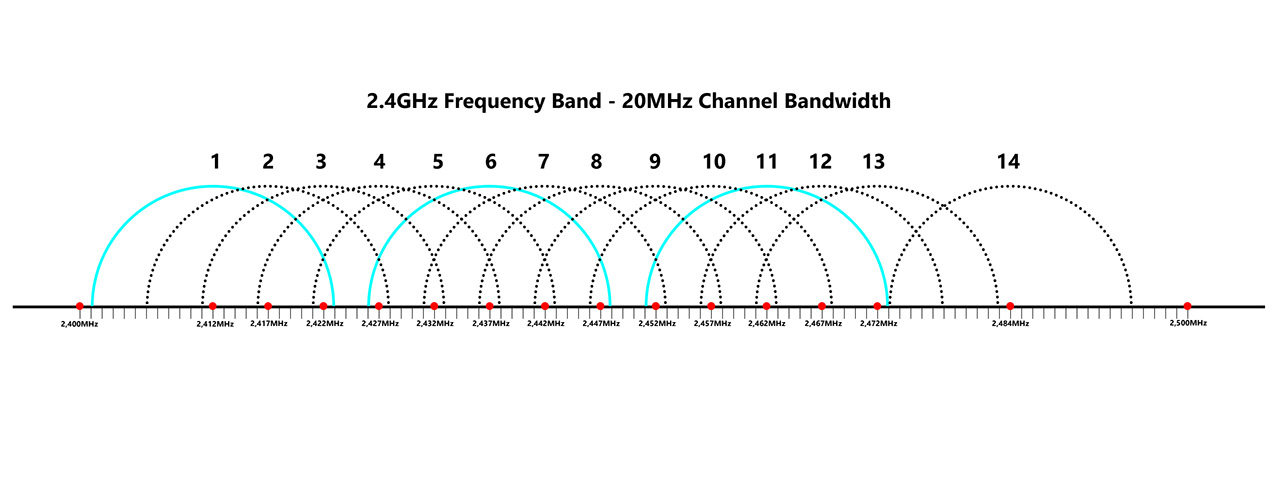
Na przykład kanał 1 jest powiązany z 2412 MHz (zakres od 2401 do 2423 MHz), kanał drugi wynosi 2417 MHz (zakres od 2406 do 2428 MHz), kanał 7 to 2442 MHz (2431 do 2453 MHz), a kanał 14 to 2 484MHz (2,442 MHz (2431 do 2453 MHz). Zakres Hz). Jak widać, w zakresie częstotliwości nakładają się na niektóre kanały, ale my’Porozmawiaj o tym więcej za minutę. Zakres zespołu radiowego 5 GHz obejmuje 5.035 MHz i 5.980 MHz.
Oznacza to, że kanał 36 jest powiązany z 5180 MHz (zakres od 5170 do 5,190 MHz), kanał 40 wynosi 5200 MHz (od 5,190 do 5,210 MHz), a kanał 44 może być powiązany z częstotliwością 5 220 MHz (zakres od 5 210 i 230 MHz). Teraz pozwól’S rozmowa o nakładających się kanałach.
Nakładające się kanały bez przewozu
Jeśli spojrzałeś na reprezentację kanału, którą złożyłem na 2.Pasmo częstotliwości 4 GHz przy użyciu przepustowości kanału Wi -Fi 20 MHz, widać, że trzy kanały różnią się od innych. Kanały 1, 6 i 11 nie są przewodzące i można zobaczyć z wykresu, że jeśli Twoje APS używają tych kanałów, to one’o wiele mniej podatne na zakłócenia.
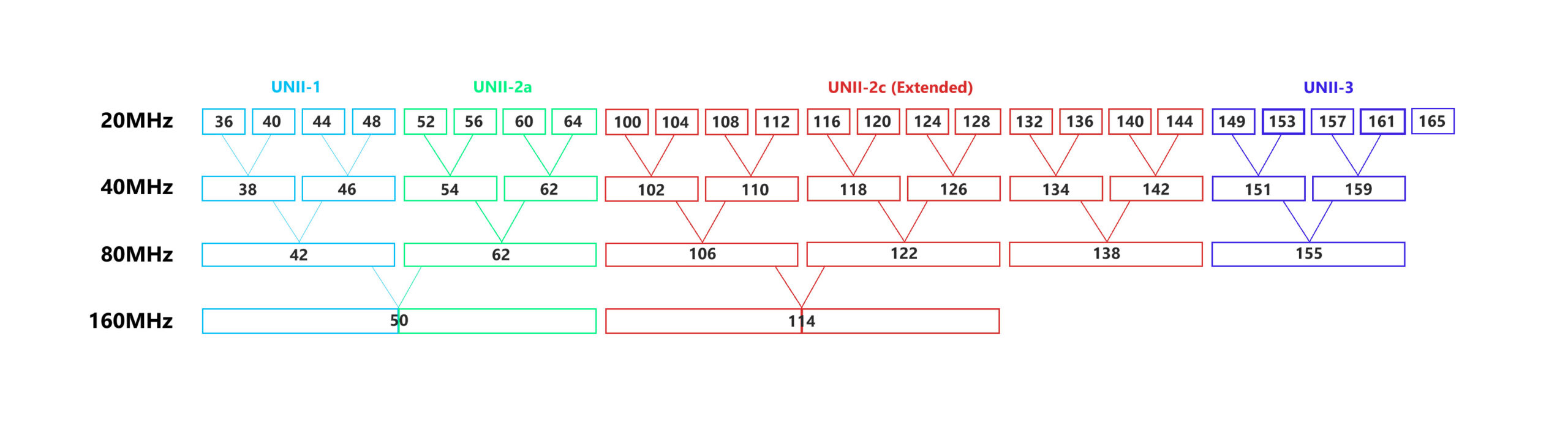
Aby uzyskać jeszcze lepszy pomysł, to spojrzeć na wykres reprezentujący kanały 5GHz i sposób, w jaki oni’ponownie zgrupowano, aby stworzyć większą przepustowość kanału. Rozmawialiśmy o dwóch głównych rodzajach zakłóceń, współoganałach i sąsiednich zakłóceń kanału, kiedy przeanalizowaliśmy najlepszą przepustowość kanału do użycia dla pasma 5GHz. Chodzi o to, że podczas korzystania z tego samego kanału urządzenia będą zmuszone do zmiany, a tym samym spowolnić sieć.
Ale to’S jest również możliwe, że sąsiednie kanały mogą się do siebie krwawić, dodając szum do danych, czyniąc połączenie WiFi bezużyteczne. To’Sno dlaczego większość ludzi sugeruje zachowanie szerokiej przepustowości kanału i korzystać z kanałów nie do obojętnych, jeśli w obszarze jest wiele AP (które nie są odpowiednio dostosowane przez administratora systemu).
Zmiana kanału, ale nie przepustowość kanału
Wiemy już, że zmiana przepustowości kanału będzie miała znaczący wpływ na wydajność Wi -Fi, ponieważ 20 MHz lub 40 MHz zapewni znacznie bardziej stabilną przepustowość na pasm częstotliwości 5 GHz (choć nie tak wysoki) w zatłoczonym środowisku.

Ale co się stanie, gdy zmieniamy kanał Wi -Fi, zachowując tę samą przepustowość kanału? Znowu zależy to, czy ty’Ponowne przełączanie się z nakładania się na kanały niepełnosprawne, ponieważ w ten sposób możesz zobaczyć zauważalny wzrost wydajności (po prostu miej oko na dostępne kanały, ponieważ im szersza przepustowość kanału, tym mniej kanały nie przewodzące się będą dostępne do użycia). Teraz, w idealnym scenariuszu, w którym nie ma zakłóceń, gdy przechodząc z jednego kanału do drugiego w tej samej przepustowości, powinien’T naprawdę coś znaczy pod względem szybkości przesyłania danych.
Auto lub ręczne wybór kanału Wi -Fi?
Routery bezprzewodowe i punkty dostępu zwykle mają ustawiony wybór kanału Wi -Fi na automatyczne, co oznacza, że możesz zobaczyć, że twoi sąsiedzi często zmieniają się. To’s, ponieważ za każdym razem, gdy ponownie uruchamiają router/AP lub tam’jest awarią zasilania, kanał może zostać zmieniony, aby’S najmniej zatłoczony dostępny.

Jeśli wybierzesz swoje ręcznie, będziesz musiał nadążyć za zmianami w sąsiednich sieciach Wi -Fi, dlatego tak’jest dobrym pomysłem, aby utrzymać kanał Wi -Fi również na AP na auto. Jeśli my’rozmawiać o biurze lub jakiejś dużej sieci przedsiębiorstw, to’Oczywiście lepiej mieć pełną kontrolę nad tym, jak zachowuje się sieć, więc wybór ręczny jest lepszy.
Kiedy powinieneś używać kanałów DFS?
DFS oznacza dynamiczną wybór częstotliwości i odnosi się do częstotliwości, które są zwykle ograniczone do użytku wojskowego lub radarów (takich jak urządzenia pogodowe lub sprzęt na lotnisko), co oznacza, że mogą one różnić się w zależności od kraju do kraju. Więc sprawdź, czy ty’Pozwolono na korzystanie z niektórych kanałów (zwłaszcza jeśli masz router bezprzewodowy lub AP z zagranicy), zanim zapukasz do drzwi. To także’jest prawie oczywiste, że wygrałeś’Nie mogę korzystać z tych kanałów, jeśli mieszkasz w pobliżu lotniska.

Biorąc to pod uwagę, główną korzyścią z korzystania z kanałów DFS jest to, że nie wpływa już ingerencja sąsiadów Wi -Fi. Pamiętaj jednak, że w zależności od routera istnieje duża szansa, że na wypadek wykrycia bliskiego radaru za pomocą tej samej częstotliwości automatycznie przejdzie na inny kanał Wi-Fi.
Jest też inny problem, z którym często się spotykałem. Nie dlatego, że wiele urządzeń klientów faktycznie połączy się z siecią Wi -Fi, która korzysta z kanałów DFS, więc możesz dowiedzieć się, że podczas gdy komputer i smartfon nadal mają dostęp do Internetu, prawie każde inne urządzenie inteligentne lub IoT upuszczą połączenie.
Mark jest absolwentem informatyki, który przez lata zgromadził cenne doświadczenie. Mark jest także głównym pisarzem technologii dla Mbreviews.com, obejmujący nie tylko jego pasję, urządzenia sieciowe, ale także inne fajne elektroniczne gadżety, które może być przydatne w codziennym życiu.
Dlaczego zmiana numeru kanału Wi-Fi pozwala uniknąć zakłóceń
Absolwent MIT, który wnosi lata doświadczenia technicznego do artykułów na temat SEO, komputerów i sieci bezprzewodowych.
Zaktualizowano 1 stycznia 2021
Zrecenzowany przez
- Wichita Technical Institute
Jonathan Fisher jest certyfikowanym technologiem Comptia z ponad 6 -letnim doświadczeniem w pisaniu do publikacji takich jak Technorms i Help Desk Geek.
- Wi-Fi i Wireless
- Połączenie bezprzewodowe
- Routery i zapory ogniowe
- Centry sieciowe
- ISP
- Internet szerokopasmowy
- Ethernet
- Instalowanie i aktualizacja
Bezprzewodowe sieci domowe transmitują sygnały w wąskim zakresie częstotliwości radiowej wynoszącej około 2.4 GHz. Urządzenia na tej samej częstotliwości wpływają na sygnał bezprzewodowy i spowolnić połączenie internetowe. Elektronika, taka jak telefony bezprzewodowe, otwieracze drzwi garażowych, monitory dla dzieci i piekarniki mikrofalowe mogą korzystać z tego zakresu częstotliwości. Sieci bezprzewodowe sąsiadów mogą korzystać z tej samej sygnalizacji radiowej, która zakłóca połączenie internetowe, szczególnie w rezydencjach, które dzielą ściany.
Jeśli urządzenia elektroniczne lub sieć sąsiada zwolnią sieć domową i połączenie internetowe, zmień kanał bezprzewodowy na router, aby komunikować się na innej częstotliwości, aby uniknąć zakłóceń.
Informacje te dotyczą wszystkich routerów, które używają 2.4 GHz lub 5 GHz Wi-Fi.
Jak działają kanały Wi-Fi
2.Zakres sygnałów Wi-Fi 4 GHz obejmuje kilka mniejszych pasm lub kanałów, podobnych do kanałów telewizyjnych. W większości krajów sprzęt sieciowy Wi-Fi zapewnia zestaw dostępnych kanałów do wyboru.
Na przykład w Stanach Zjednoczonych wszelkie kanały Wi-Fi 1 do 11 można wybrać podczas konfigurowania sieci sieci Własnej (WLAN). Strategiczne ustawienie tego numeru kanału może pomóc uniknąć źródeł zakłóceń bezprzewodowych.
Który 2.Najlepszy jest kanał Wi-Fi 4 GHz?
Sprzęt Wi-Fi w U.S. Często wysyła z domyślnym kanałem Wi-Fi ustawionym na 6. Jeśli napotkasz zakłócenia innych urządzeń w domu, zmień kanał w górę lub w dół, aby go uniknąć. Jednak wszystkie urządzenia Wi-Fi w sieci muszą korzystać z tego samego kanału.
W przeciwieństwie do kanałów telewizyjnych, niektóre liczby kanałów Wi-Fi pokrywają się ze sobą. Kanał 1 wykorzystuje pasmo o najniższej częstotliwości, a każdy kolejny kanał nieznacznie zwiększa częstotliwość. Dlatego im dalej są liczby kanałów, tym mniejszy stopień nakładania się i prawdopodobieństwa zakłóceń. Jeśli napotkasz zakłócenia WLAN sąsiada, zmień na bardziej odległy kanał.
Trzy kanały Wi-Fi 1, 6 i 11 nie mają na siebie częstotliwości. Użyj jednego z tych trzech kanałów, aby uzyskać najlepsze wyniki.
Który najlepszy jest kanał Wi-Fi 5 GHz?
Nowsze 802.11n i 802.11AC Wi-Fi Networks obsługuje również 5 GHz połączenia bezprzewodowe. Częstotliwości te rzadziej napotykają problemy z zakłóceniami bezprzewodowymi w domach w drodze 2.4 GHz. Wybór kanałów Wi-Fi 5 GHz dostępnych w większości urządzeń sieciowych jest wybrany do wyboru tylko kanałów nie do obojętności.
Wybory różnią się w zależności od kraju, ale w Stanach Zjednoczonych najbardziej zalecane nie nakładające się 5 kanałów GHz to 36, 40, 44, 48, 149, 153, 157 i 161.
Użyteczne nie nakładające się na kanały 5 GHz istnieją również między 48 a 149, w szczególności 52, 56, 60, 64, 100, 104, 108, 112, 116, 132 i 136. Kanały te należą do specjalnie regulowanej kategorii, w której nadajnik Wi-Fi wykrywa, czy inne urządzenia transmitujące na tym samym kanale i automatycznie zmieniają swój kanał, aby uniknąć konfliktu.
Podczas gdy ta dynamiczna funkcja częstotliwości (DFS) pozwala uniknąć problemów z zakłóceniami, wielu administratorów sieci unika używania tych kanałów w celu zminimalizowania komplikacji.
Jak znaleźć kanał Wi-Fi, którego używasz
Aby znaleźć kanał bezprzewodowy, którego używa router, zaloguj się na stronie administracji routera, zwykle na adresu IP routera. Poszukaj czegoś odnoszącego się do kanałów bezprzewodowych lub WLAN.
Aby zobaczyć ustawienie kanału bezprzewodowego, użyj aplikacji bezprzewodowej mobilnej lub stacjonarnej. Te aplikacje Wi-Fi wskazują kanał sieci i WLAN, które urządzenie może zobaczyć w zakresie.
Możliwość widzenia pobliskich sieci bezprzewodowych i ich kanałów ma kluczowe znaczenie. Musisz wiedzieć, na co ustawione są inne kanały, aby dowiedzieć się, który kanał można zmienić.
Zmień swój kanał Wi-Fi, ale Internet nadal powoli?
Zakłócenia bezprzewodowe to tylko jedna z kilku możliwych przyczyn powolnego połączenia sieciowego. Jeśli zmiana kanału bezprzewodowego nie załatwiła sprawy, istnieje więcej kroków rozwiązywania problemów, możesz spróbować naprawić powolne połączenie internetowe.
Co to jest przełączanie kanałów i jak poprawia Wi-Fi

Przy okazji, że mieszkasz w pełnym jamie, być może widziałeś czasy, w których Twój Wi-Fi nieoczekiwanie wypada z niebieskiego. Routery Wi-Fi i urządzenia sąsiadów mogą korzystać z tych samych kanałów radiowych, które mieszają się w twoim połączeniu internetowym. Idealnie jest odkryć i wykorzystać kanał Wi-Fi, który oferuje mniej zakłóceń i gładsze połączenie, aby poprawić prędkości Wi-Fi i łączność.
Wybór optymalnego kanału Wi-Fi może poprawić pokrycie Wi-Fi i siłę sygnału, co daje ogólny wzrost wydajności.
Większość routerów Wi-Fi w dzisiejszych czasach wykorzystuje 2.4 GHz i 5 GHz Pasma częstotliwości, podczas gdy niektóre z najnowszych routerów wyposażono teraz w użycie pasma 6 GHz. Każdy pasmo jest podzielone na kanały używane przez urządzenia do wysyłania i odbierania informacji przez sieć.
Podobnie jak samochody na drodze, informacje przesyłane przez sieć za pośrednictwem kanałów danych zwalniają w obszarach o większym ruchu i zatorach. Czas potrzebny na wysłanie i odbieranie informacji z routera jest zwiększony na zatłoczonym kanale, a możesz czekać na twoją kolej, aby uzyskać dostęp do sieci.
W zależności od używanego routera możesz mieć kilka kanałów, które się nie pokrywają:
- 4 GHz: 3 dostępne kanały bez przewozu
- 5 GHz: 24 dostępne kanały nie do obojętności
- 6 GHz: 14 Nieprzepuszczalnych kanałów 80 MHz lub 7 nie nakładających się 160 MHz
Interferencja Wi-Fi:
Powód, dla którego niektóre kanały nie są idealne dla używania, może być spowodowane zakłóceniami kanału.
Istnieje kilka różnych rodzajów zakłóceń kanałów:

Zakłócenia współkolan występuje, gdy wiele urządzeń bezprzewodowych uzyskuje dostęp do tego samego kanału, powodując przeciążenie tego kanału.
Zakłócenia inne niż Wi-Fi występuje, gdy inne urządzenia, które działają na nie wi-Fi 802.11 częstotliwości radiowe konkuruje o ten sam pasek częstotliwości.
Zakłócenia sąsiedniego kanału występuje, gdy wysyłane informacje znajdują się na sąsiednim lub częściowo nakładającym się kanale. Kanał krwawi na nakładającym się kanale, co dodaje zakłóceń.
Na szczęście dla użytkowników istnieją sposoby na złagodzenie zakłóceń sieciowych z kilkoma rodzajami przełączania kanałów.
Rodzaje przełączania kanałów:
Przełączanie kanału i wybór szerokości kanału umożliwiają użytkownikom optymalizację wydajności Wi-Fi na 3 sposoby:

Przełączanie kanału ręcznego:
W przypadku ręcznego przełączania kanału punkt dostępu używa domyślnego kanału ustawionego przez producenta. Użytkownik może następnie ręcznie zmienić wybrany kanał na podstawie:
- Siła sygnału
- Sieci bezprzewodowe w sąsiedztwie i w ich domu
- Poziom zakłóceń spowodowany przez urządzenia nie-Fi przez kanały radiowe
Dzisiaj konsumenci mogą znaleźć różne aplikacje i oprogramowanie „bezprzewodowej analizatora sieci” i oprogramowanie, zapewniając im przegląd wydajności sieci, siły sygnału i przeciążenia kanału. Następnie użytkownik jest w stanie określić optymalny kanał na podstawie tej analizy dla maksymalnej prędkości i stabilności.
Automatyczne przełączanie kanałów:
Wiele routerów ma domyślnie funkcję automatycznego kanału (ACS), a przy tym włączonym router automatycznie wybierze dla Ciebie najmniejszy kanał za każdym razem, gdy system system. Ponieważ automatyczne przejście opiera się na skanowaniu powietrza raz (po włączeniu) zmiany w środowisku bezprzewodowym w przyszłości może spowodować zakłócenia kanału, a szybkość powolnej wydajności Wi-Fi.
Dynamiczne przełączanie kanału (DCS):
Dynamiczne przełączanie kanałów pomaga użytkownikowi unikać wysoce zatłoczonych kanałów i pozwala routerom i punkty dostępu (AP) automatycznie przełączać się na najmniej zatłoczony kanał bez ręcznego wprowadzania od użytkownika.
Dzięki DCS router stale skanuje powietrze w poszukiwaniu najlepszego dostępnego kanału i automatycznie przełącza się na niego.
Istnieje kilka dostępnych metod dynamicznego przełączania kanałów:
- Zaplanowane DCS
Zaplanowany tryb DCS pozwala użytkownikowi ustawić pożądaną porę dnia (e.G. Codziennie o 01:00), aby skanować środowisko i wykonać automatyczne przełączanie kanałów, aby uniknąć potencjalnych przerw w sieci.
- Tryb uruchamiania
Jak regularne automatyczne przełączanie kanałów, DCS’ Tryb uruchamiania działa, gdy AP uruchamia się po raz pierwszy i wybiera kanał z dostępnych kanałów bez przepustowości, nie napadowych.
- Tryb stanu ustalonego
Wszystkie nowoczesne punkty dostępu z obsługą DCS mają domyślnie ustawiony tryb stanu ustalonego. W trybie stanu ustalonego AP skanuje różne kanały w ustalonym przedziale czasowym (e.g co 15 minut każdego dnia) i wybiera kanał z najmniejszą ingerencją. Użytkownik jest zazwyczaj w stanie wybrać żądany przedział czasowy do wykonywania skanowania sieciowego i przełączania kanałów.
Aby uzyskać więcej informacji na temat pakietu łączności Mercku, naszego sprzętu i tego, jak możesz współpracować z Mercku, skontaktuj się z zespołem [email protected]
Dziękuję za przeczytanie naszego bloga! Blogi Mercku obejmują najnowsze technologie bezprzewodowe – subskrybuj nasz biuletyn, aby upewnić się, że nie przegapisz naszych najnowszych wydań!
- Udostępnij na Facebooku
- Tweet Tweet na Twitterze
- Przypnij go na Pinterest
Jak zmienić kanał Wi-Fi (i poprawić wydajność)
Czy ostatnio znajdujesz swoje połączenia Wi-Fi wolniejsze i upuszczające? Są szanse, że twój router Wi-Fi nadaje na tym samym kanale co ktoś inny, a może kilka osób.
Podobnie jak radio, transmisje Wi-Fi używają kanałów. Wyobraź sobie dwie lokalne stacje radiowe, będąc na tym samym kanale. Jak by to zadziałało? To nie’T i to’jest dobrym powodem do sprawdzenia i ewentualnie zmiany kanału Wi-Fi.
Spis treści

To’S nie tylko inne routery Wi-Fi do rozważenia. Wszystko, co emituje częstotliwość radiową, może powodować zakłócenia. Piekarniki mikrofalowe, telefony bezbłędne, a nawet urządzenia Bluetooth mogą używać tego samego kanału.
Zmiana kanału Wi-Fi może oznaczać lepsze prędkości pobierania, mniej opóźnień podczas gier i większy zasięg. Jeśli chcesz dowiedzieć się więcej o kanałach Wi-Fi, przeczytaj. Jeśli chcesz po prostu zmienić kanał w router, przewijaj dalej.
Co to jest kanał Wi-Fi?
Routery Wi-Fi nadawane w dwóch różnych pasmach częstotliwości: 2.4 GHz i 5 GHz. GHZ oznacza Gigahertz. Hertz to jednostka do pokazywania cykli lub fal, na sekundę. Sygnał Wi-Fi porusza się w powietrzu jako fala. Giga oznacza miliard. Router transmituje o 2.4 miliardy lub 5 miliardów cykli na sekundę.
W tych zespołach router nadaje się na nieco różnych częstotliwościach. Dla 2.4 GHz, częstotliwości mogą wynosić od 2.400 GHz do 2.499 GHz. Każdy kanał to 0.005 GHz różni się od najbliższych sąsiadów. Ty’Zobacz to w niektórych instrukcjach poniżej. W zakresie 5 GHz, tam’s a 0.010 GHz Różnica między sąsiednimi kanałami.
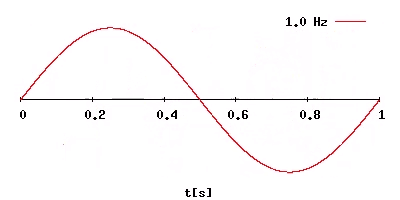
Ale dlaczego? Niższa częstotliwość oznacza, że sygnał podróżuje dalej, ale jakość ISN’t tak dobrze. Wyższa częstotliwość oznacza sygnał dobrej jakości, ale nie tak duży zakres. Posiadając oba pasma, masz większe pokrycie Wi-Fi i lepszy sygnał bliżej routera.
Gdy jest bliżej routera, urządzenie skoczy na częstotliwość 5 GHz. W dalszej części routera i jakości spadków częstotliwości 5 GHz urządzenie skoczy do 2.Częstotliwość 4 GHz, aby mogła pozostać w kontakcie.
Skąd mam wiedzieć, czy powinienem zmienić mój kanał Wi-Fi?
Przywdziewać’Zmień swój kanał Wi-Fi bez powodu. Pozwalać’S Sprawdź i sprawdź, czy twoje problemy z Wi-Fi mogą być najpierw związane z kanałem. Żeby to zrobić, ty’potrzebuje dobrej aplikacji analizatora Wi-Fi. W tym artykule my’re przy użyciu analizatora Wi-Fi na Androidzie.
W następnych dwóch obrazach białe linie pomagają nam zobaczyć, jakie kanały są używane. Każdy łuk reprezentuje router Wi-Fi. W 2.Stosuje się wykres 4 GHz, kanały 1, 6, 9 i 11. Każdy kanał jest używany przez wiele routerów. Więc nikt na tych kanałach nie otrzymuje najlepszego sygnału.
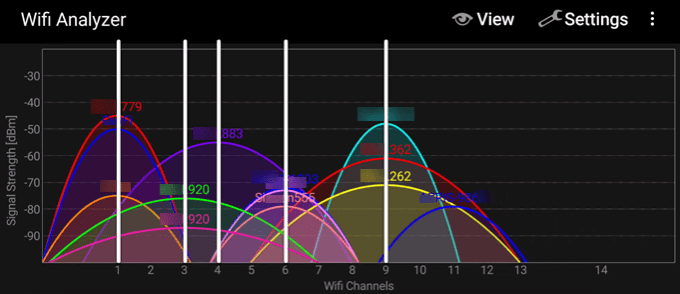
Na wykresie 5 GHz istnieje wiele routerów na kanałach 132 i 149. Ten, którego chcemy, znajduje się w kanale 149, dzieląc się z 3 innymi routerami.
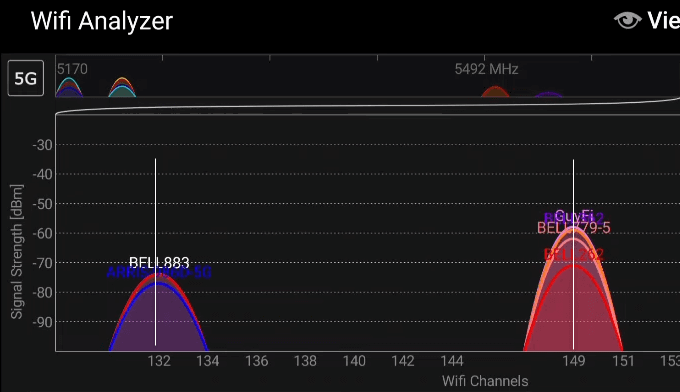
Tak, usługa Wi-Fi może się poprawić, zmieniając kanały. Pozwalać’S, rób to.
Jak zmienić kanały Wi-Fi na routerach
My’Spójrz, jak to zrobić na kilku najlepszych routerach Wi-Fi. Najpierw jest Asus, potem Linksys, a następnie D-Link, a wreszcie router Wi-Fi Netgear. Jeśli masz inny router, to’S W porządku. Kroki będą podobne. Należy również pamiętać, że jeśli masz router od producentów wymienionych tutaj, kroki mogą być inne.
Zmień kanał na routerach ASUS
- Zaloguj się do routera. Szukać Zaawansowane ustawienia po lewej stronie i wybierz Bezprzewodowy.
- Znaleźć Kanał sterowania menu rozwijane i wybierz inny kanał.
- Wybierać Stosować popełnić zmianę.
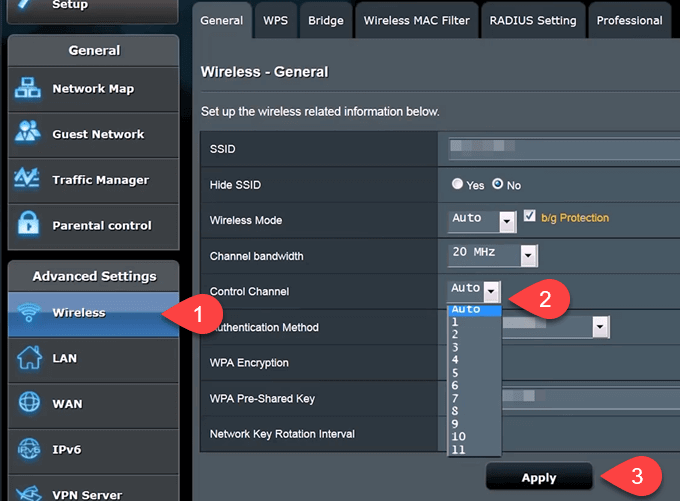
Zmień kanał w routerach Linksys
- Zaloguj się do routera Linksys. Szukać Funkcje bezprzewodowe i wybierz to.
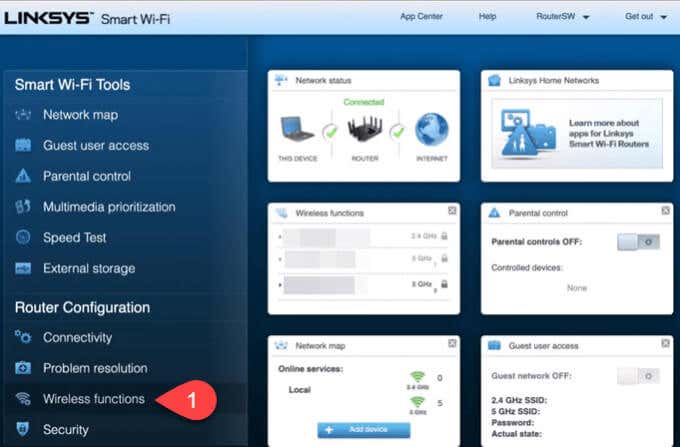
- Zmień kanał w dowolnym lub wszystkich z tych miejsc.
- Wybierać Stosować popełnić zmianę.
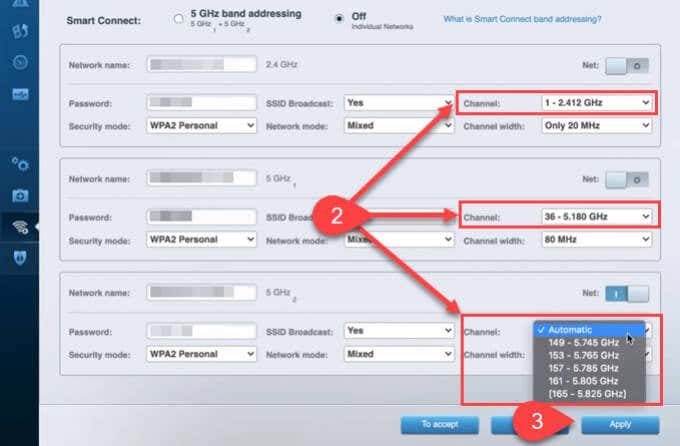
Zmień kanał na routerach D-Link
- Zaloguj się do routera D-Link. Wybierać Organizować coś.
- Wybierać ustawienia bezprzewodowe.
- Przewiń na dno i wybierz Ręczna konfiguracja połączeń internetowych.
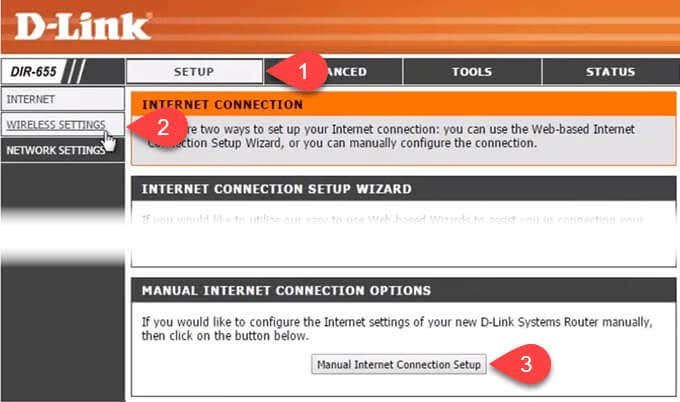
- Przewiń na dole nowej strony i wybierz Ręczna konfiguracja sieci bezprzewodowej.
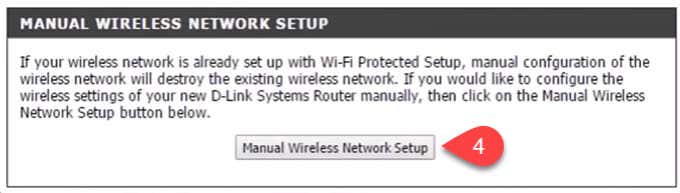
- Jeśli Włącz skanowanie automatycznych kanałów pola jest zaznaczone, odznacz to.
- Wybierz kanał w Bezprzewodowy kanał upuścić.
- Następnie wybierz Zapisz ustawienia popełnić zmianę.
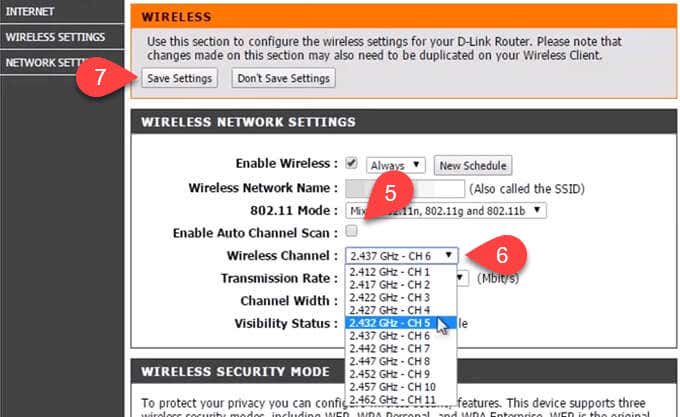
Zmień kanał w routerach NetGear
- Zaloguj się do routera. Otworzy się na Konfiguracja patka.
- Wybierz Bezprzewodowy opcja.
- Spójrz na Kanał / częstotliwość pole. To’S prawdopodobnie ustawiony na Automatyczny. Wybierz kanał, którego nikt w pobliżu nie używa.
- Wybierać Stosować Aby zmiana była przyklejona.
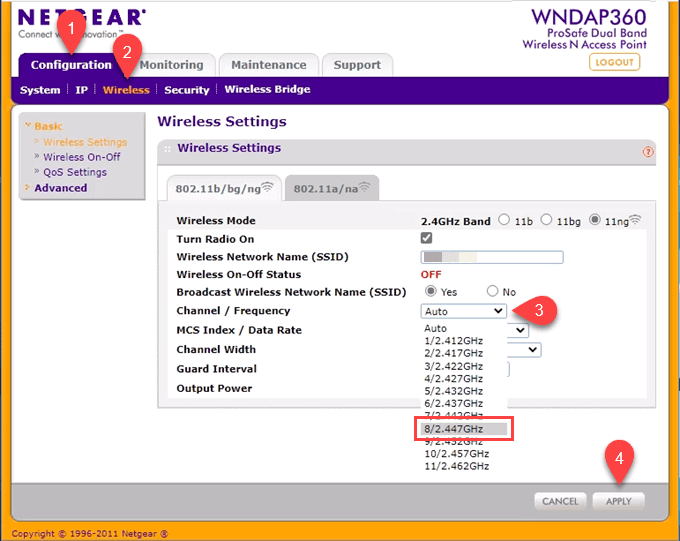
To zajmuje się 2.4 GHz, teraz zmienić kanał w zespole 5 GHz. Wybierz 802.11a/na Tab i wykonaj te same kroki.
Potwierdź, że kanał Wi-Fi się zmienił
Wróć do analizatora Wi-Fi i potwierdź zmiany. W 2.4 GHz Band, nasz router jest teraz sam na kanale 5.
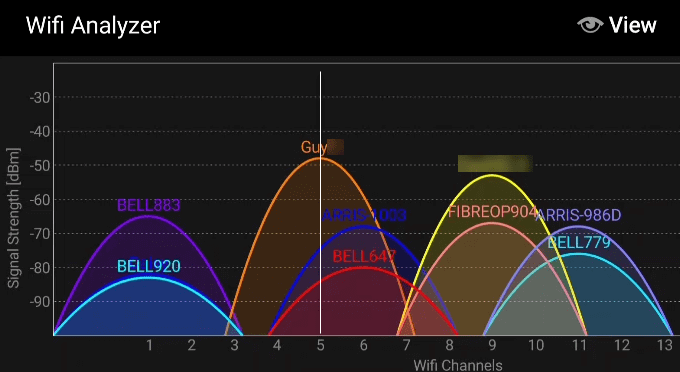
W zespole 5 GHz, my’Re jedyny router na kanale 48.
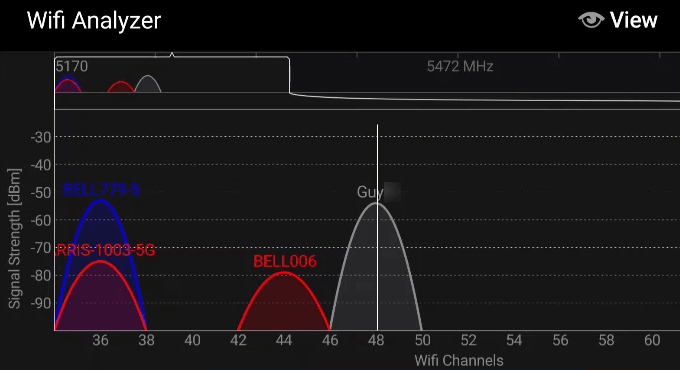
Zmieniliśmy więc nasze kanały, a wydajność Wi-Fi będzie lepsza… dopóki ktoś nie wskoczy na nasze kanały.
Guy został opublikowany online i w gazetach drukowanych, nominowany do pisania nagród i cytowany w artykułach naukowych ze względu na jego zdolność do mówienia z technologią, ale nadal woli analogowe zegarki. Przeczytaj pełną biografię faceta
Subskrybuj na YouTube!
Czy podobała ci się ta wskazówka? Jeśli tak, sprawdź nasz kanał YouTube z naszej siostrzanej strony internetowej. Obejmujemy system Windows, Mac, oprogramowanie i aplikacje oraz mamy kilka wskazówek dotyczących rozwiązywania problemów i filmów. Kliknij przycisk poniżej, aby zasubskrybować!
Jak zmienić kanał Wi -Fi na router
Jeśli mieszkasz w zatłoczonym miejscu, być może zauważyłeś czasy, w których Wi -Fi nagle zwalnia lub zniknie znikąd. Te problemy związane z wydajnością często mają związek z zbyt wieloma osobami uzyskującymi dostęp do tych samych kanałów Wi -Fi w Twojej okolicy. Aby zoptymalizować sygnał Wi -Fi, to’najlepiej znaleźć i użyć kanału Wi -Fi, którego nikt inny nie używa. Tutaj’S Jak zmienić kanał na router, aby przyspieszyć sygnał Wi -Fi.
Co to jest kanał WiFi?
Większość routerów Wi -Fi transmituje dane za pomocą 2.Pasma częstotliwości 4 GHz i 5 GHz. Każdy z tych pasm jest podzielony na kanały używane do wysyłania i odbierania danych w sieci WiFi.
Możesz pomyśleć o 2.4 GHz i 5 GHz pasma częstotliwości, takie jak dwie autostrady, a kanały WiFi są jak pasy na tych autostradach. Jeśli chcesz wybrać najszybsze pasy na dowolnej autostradzie, chcesz wybrać te, które mają najmniej.
Jeśli ty’ponownie za pomocą 2.4 GHz Band, kanały 1, 6 i 11 są zwykle najlepszymi wyborami, ponieważ nie’T Zakładaj się ze sobą.
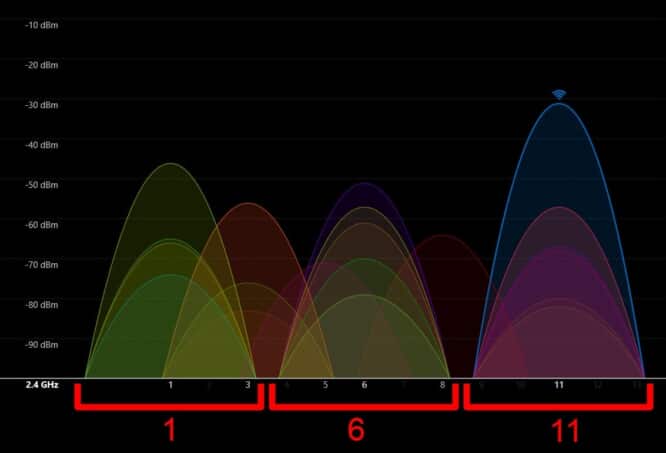
Z drugiej strony, jeśli ty’Przy użyciu pasma 5 GHz, istnieją 24 kanały nie do obojętności, które można wybrać.
Aby dowiedzieć się więcej o Różnica między 2.4 GHz i 5 GHz, i którego należy użyć, sprawdź nasz artykuł tutaj.
Wiele routerów domyślnie używa tego samego kanału. Więc jeśli nie masz’Zmień kanał Wi -Fi, router prawdopodobnie użyje tych samych kanałów, co wszyscy sąsiedzi, co może spowolnić sygnał Wi -Fi. Tutaj’S Jak możesz zmienić swój kanał Wi -Fi na routerze.
Jak zmienić kanał Wi -Fi
Aby zmienić kanał Wi -Fi, zaloguj się do routera za pomocą dowolnej przeglądarki internetowej. Następnie otwórz ustawienia bezprzewodowe i znajdź Kanały Menu rozwijane. Wybierz kanał i kliknij Ratować.
Uwaga: każdy router jest inny, więc te kroki mogą nie być dokładnie takie same dla twojego routera.
- Otwórz przeglądarkę internetową i wpisz router’S adres IP w pasku adresu. Jeśli nie masz’Nie wiem, co twój router’S adres IP to, sprawdź nasz przewodnik krok po kroku, jak znaleźć router’S adres IP na komputerze Windows 10 lub Mac.
- Następnie uderzył Wchodzić na klawiaturze. Twoja przeglądarka może w tym momencie wyświetlić ekran ostrzegawczy. Aby kontynuować, kliknij Zaawansowany >Przystępować.
- Następnie wprowadź swoją nazwę użytkownika i hasło. Jeśli nie masz’T Twoje poświadczenia logowania sprawdź nasz przewodnik krok po kroku, jak znaleźć router’S nazwa użytkownika i hasło tutaj.
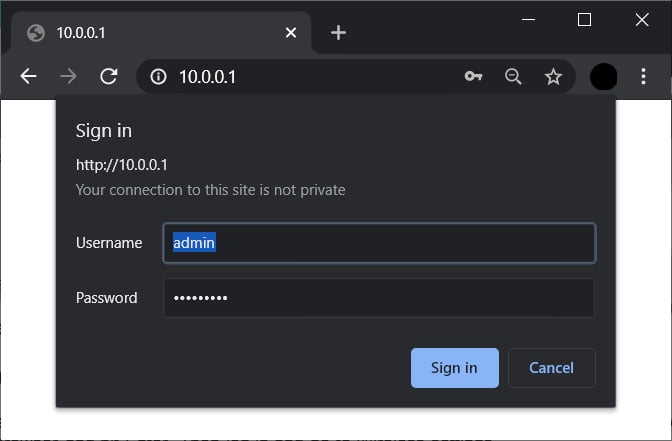
- Następnie otwórz ustawienia bezprzewodowe. Dokładna nazwa i lokalizacja tej opcji będzie zależeć od routera. W większości przypadków będziesz musiał wybrać ZaawansowanyUstawienia Pierwszy. UWAGA: Pamiętaj, aby wybrać pasmo częstotliwości, dla którego chcesz zmienić kanał (2.4 GHz lub 5 GHz). Może być również funkcja automatycznego połączenia, którą musisz również wyłączyć.
- Następnie kliknij Kanały menu rozwijane i zmień kanał Wi-Fi.
- Wreszcie, upewnij się, że uderzam Ratować Lub Stosować.
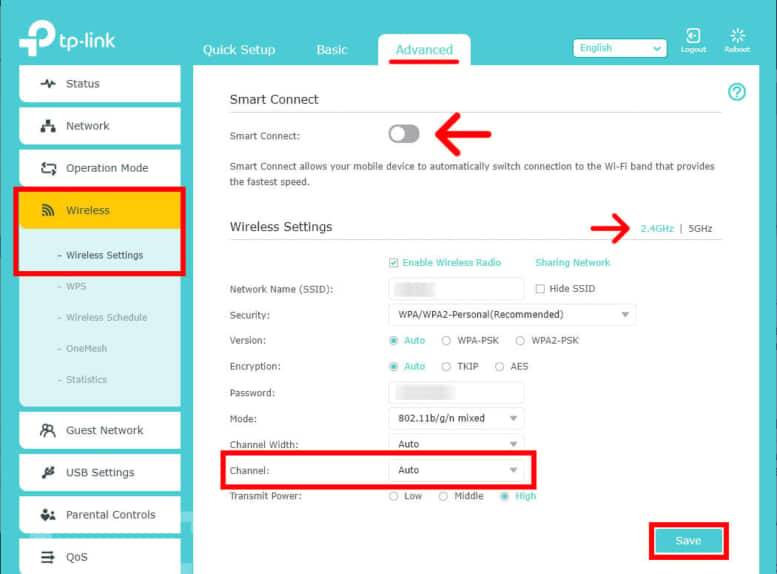
Notatka: Po zapisaniu ustawień może to spowodować ponowne uruchomienie routera, co może oznaczać, że krótko stracisz połączenie Wi -Fi.
Gdy wiesz, jak zmienić swój kanał Wi -Fi, powinieneś dowiedzieć się, który kanał WiFi jest najmniej zatłoczony. Tutaj’S Jak korzystać z aplikacji NetSpot, aby znaleźć najlepszy kanał Wi -Fi:
Jak znaleźć najlepszy kanał Wi -Fi
Aby znaleźć najlepszy kanał Wi -Fi w Twojej okolicy, pobierz aplikację NetSpot dla systemu Windows 10 lub Mac. Następnie zainstaluj aplikację i uruchom ją. Następnie kliknij Detale i wybierz pasmo częstotliwości. Wtedy będziesz mógł zobaczyć, które kanały są najbardziej zatłoczone.
Uwaga: aplikacja NetSpot działa tylko dla komputerów z systemem Windows 7 i wyższym lub macOS 10.10 i wyżej.
- Idź do Netspot’S Oficjalna strona internetowa. Można to znaleźć w NetSpotApp.com.
- Następnie kliknij Zdobądź Netspot. Można to znaleźć w prawym górnym rogu strony.
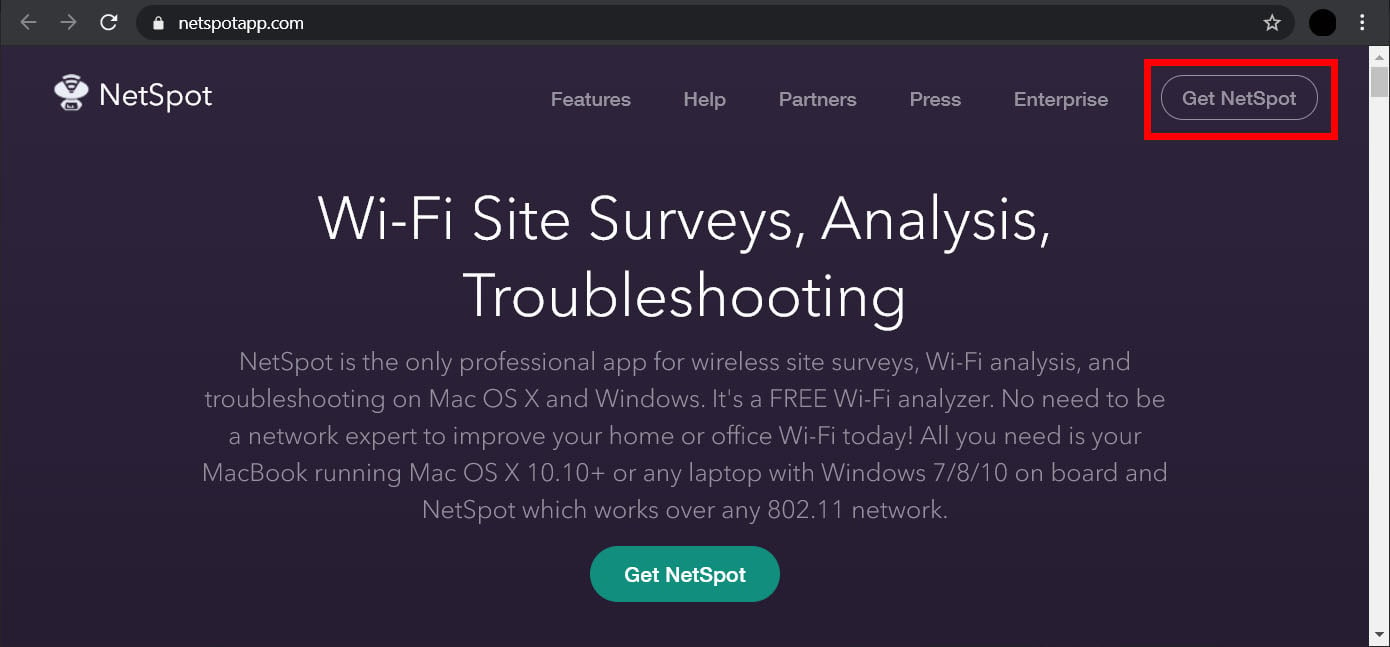
- Następnie przewiń w dół i kliknij Pobierz teraz. To pobranie bezpłatnej wersji aplikacji.
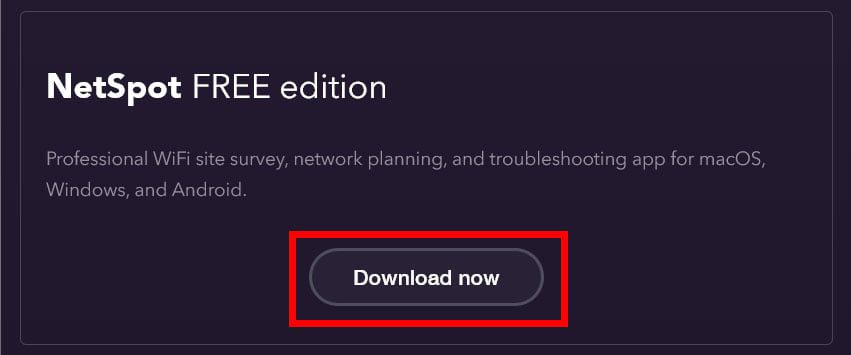
- Następnie otwórz pobrany plik, aby zainstalować Netspot. Jeśli możesz’t Nie znajdź pobranej aplikacji, sprawdź Pliki teczka.
- Następnie uruchom NetSpot i kliknij Kontynuować. Pozwoli ci to użyć bezpłatnej wersji aplikacji.
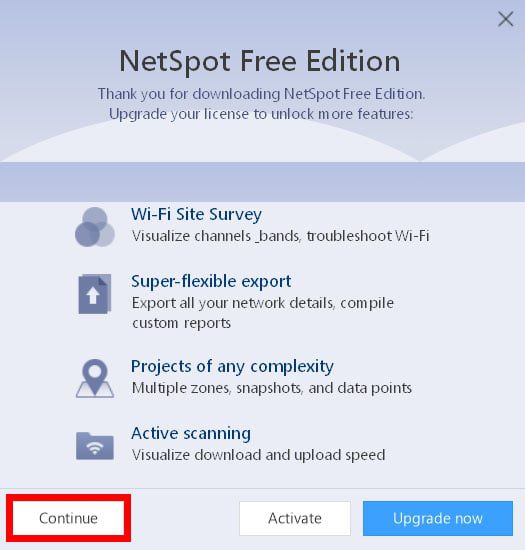
- Następnie wybierz sieć WiFi. Możesz zobaczyć sieci WiFi w twoim obszarze według nazwy w kolumnie SSID (identyfikator zestawu serwisowego). Aby wszystko ułatwić, możesz kliknąć SSID u góry kolumny, aby sortować według nazwy. Aby wybrać sieć, kliknij nazwę i upewnij się, że pole po lewej stronie jest sprawdzane. Możesz także zobaczyć, który kanał Twoja sieć WiFi jest obecnie używana w ramach Kanał kolumna.
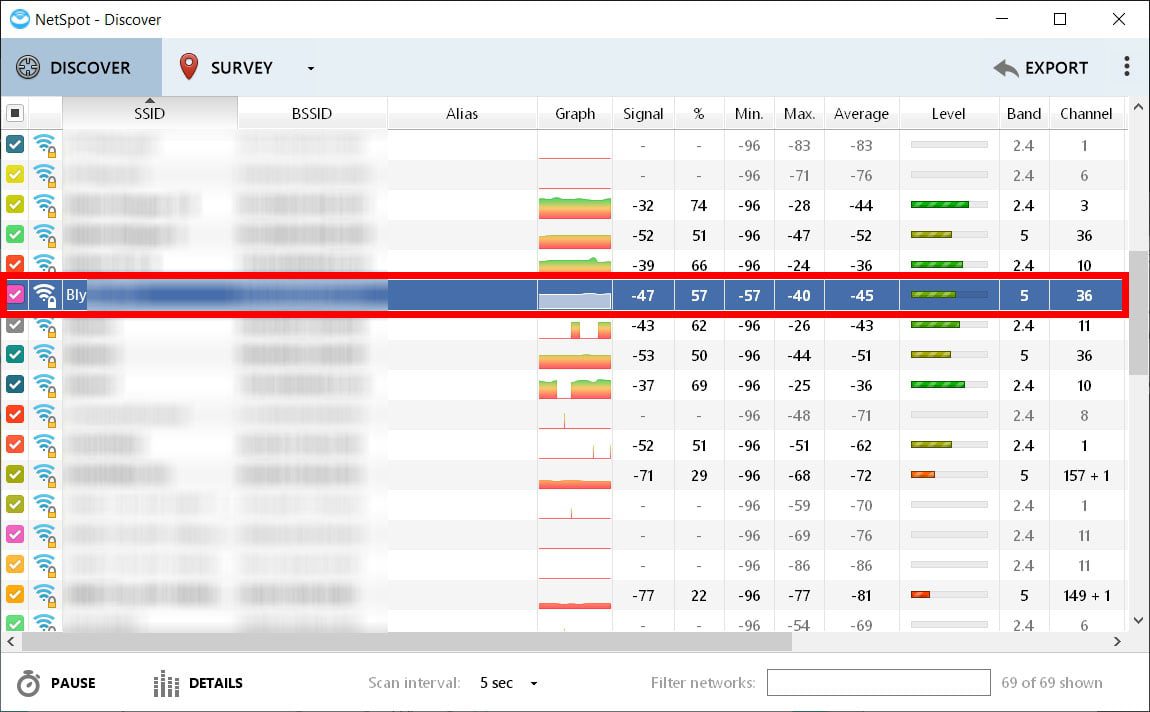
- Następnie kliknij Detale. Można to znaleźć w lewym dolnym rogu okna. To otworzy nowe okno.

- Następnie wybierz pasmo częstotliwości. Można znaleźć zakładki dla 2.4 GHz i 5 GHz w prawym górnym rogu okna. Jeśli wybrałeś swoją sieć w poprzednim oknie, powinieneś zobaczyć ją teraz.
- Najlepsze kanały będą te z najmniejszym ruchem. Każda sieć w Twojej okolicy pojawi się jako inny pasek. Możesz stwierdzić, który kanał używa każdej sieci, patrząc na liczby pośrodku każdego paska.
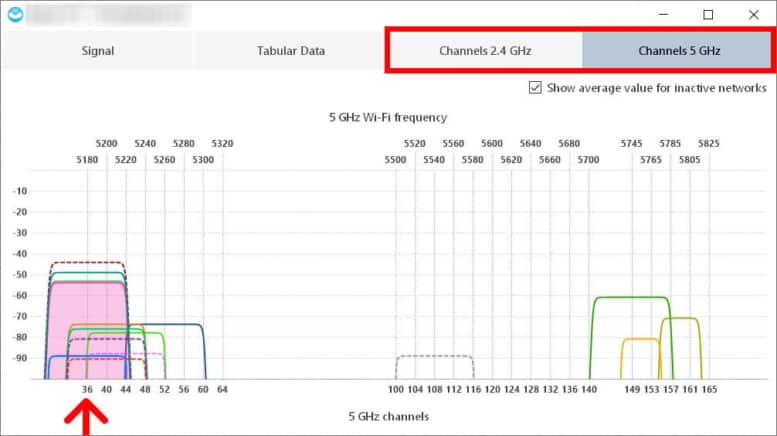
Na powyższym obrazku podświetlona sieć używa kanału 36 w paśmie 5 GHz. Ten kanał jest dość zatłoczony, więc dobrym pomysłem może być zmiana kanału na drugi koniec zespołu’Sektrum S.
Po zmianie sieci na mniej zatłoczony kanał Wi -Fi powinieneś zauważyć, że twój bar staje się wyższy, co oznacza, że prędkość sieci wzrosła.
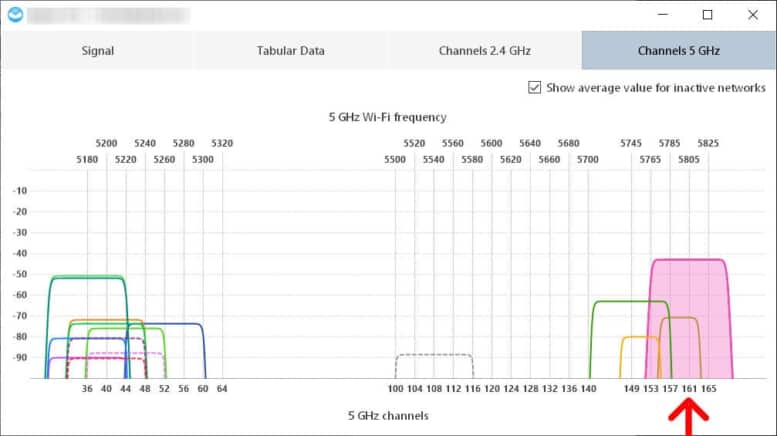
Jeśli twój sygnał Wi -Fi jest nadal słaby, sprawdź nasz przewodnik na temat zwiększenia sygnału Wi -Fi tutaj.


